Les clés USB et les disques durs sont parmi les périphériques de stockage les plus populaires. En plus d'être pratiques, leurs tailles vont de gigaoctets à plusieurs téraoctets, avec lesquels vous pouvez stocker des milliers de fichiers, films et autres types de supports de la manière la plus précise. Mais dans certains cas, il est possible que vos clés USB soient affectées par des virus. Cela se produit lorsque vous les insérez sur l'ordinateur de votre ami qui est déjà affecté par un virus. Aussi,Clés USB, contrairement aux disques durs, ils ne sont pas de grande taille, comme ceux de téraoctets. Ainsi, lorsque ces périphériques de stockage sont surchargés de données, vous pourriez ressentir le besoin de les formater complètement.
La méthode normale de formatage de la clé USB est assez familière. Tout ce que vous avez à faire est d'insérer la clé USB dans votre système, et une fois qu'elle est détectée, faites un clic droit dessus et choisissez l'option Format. Mais cette méthode, comme vous l'avez peut-être remarqué, prend un peu de temps. Cela peut même parfois prendre des heures pour qu'ils soient complètement formatés. Une alternative est de choisir
Formatage rapide parmi les options. Mais le problème avec cette technique est qu'il y a des chances qu'un formatage complet échoue et que certaines données restent là. Vous vous demandez s'il existe un autre moyen de formater une clé USB? Ouais, il y a. La méthode est assez simple en utilisant l'invite de commande.Sur le formatage des clés USB avec invite de commande
- Le format se fait complètement d'une manière soignée.
- Cela ne prend que quelques secondes pour un formatage complet.
Ainsi, laissez-moi vous guider à travers les étapes à suivre afin d'accomplir notre besoin.
ÉTAPE POUR FORMATER COMPLÈTEMENT LES LECTEURS DE STYLET À L'AIDE DE L'INVITE DE COMMANDE
ÉTAPE 1
Initialement, Insérer votre clé USB au port USB fourni sur votre PC ou ordinateur portable. Lorsque vous le faites, il est détecté automatiquement par le système. Il apparaît sous le Périphériques et lecteurs dans Ce PC. Vérifiez également la lettre attribuée au lecteur de votre clé USB.
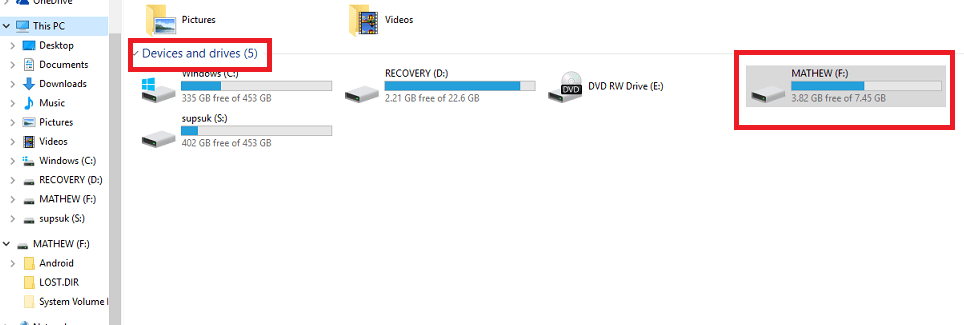
Comme le montre la capture d'écran ci-dessous, la lettre de lecteur attribuée à ma clé USB est F:.
ÉTAPE 2
Ouvrez maintenant le Cours boîte de dialogue en appuyant sur la touche Windows + R. Pour ouvrir l'invite de commande, vous devrez taper cmd dans la zone de texte ci-dessous et appuyez sur le d'accord bouton.
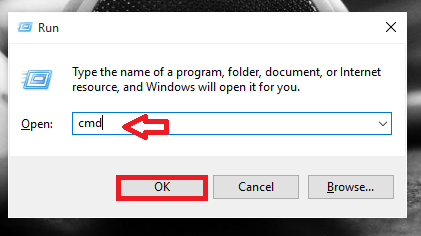
ÉTAPE 3
Une fois l'invite de commande ouverte, tapez la commande fournie ci-dessous.
format /q /x F :
Remplacez F: dans la commande ci-dessus par votre lettre de lecteur.
Dans la commande ci-dessus, /qsignifie formatage rapide et /Xsignifie que le volume spécifié doit être démonté, si nécessaire. Une fois que vous avez tapé la commande ci-dessus, appuyez sur le Entrer bouton.
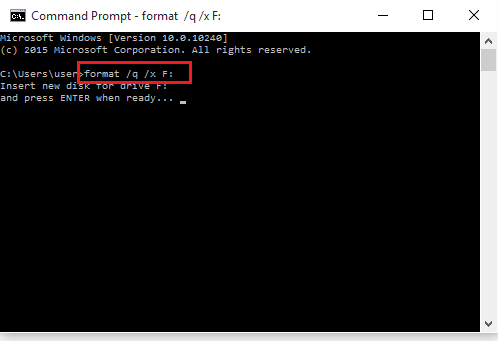
Lorsque vous le faites, vous obtenez un message comme indiqué dans la capture d'écran ci-dessus.
ÉTAPE 4
Appuyez à nouveau sur le Entrer bouton lorsqu'il vous y invite. C'est à ce moment-là que le formatage réel commence.
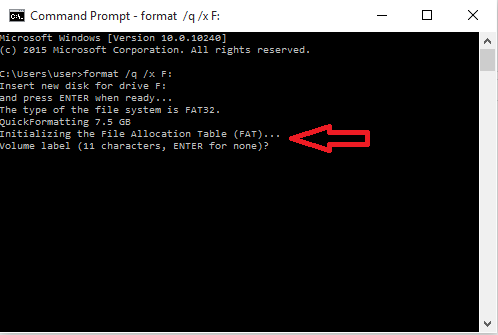
ÉTAPE 5
Appuyez à nouveau sur le bouton Entrée pour obtenir les détails complets de votre volume. La capture d'écran montre le résultat de cette opération.
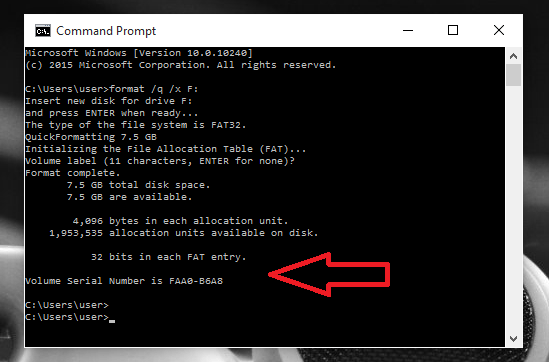
Maintenant, l'ensemble du formatage est terminé à 100%. L'espace libre ainsi que le nombre d'unités d'allocation dans votre clé USB seront affichés.
ÉTAPE 6
S'ouvrir Ce PC et vérifier sur Appareils et lecteursoption. Vous y trouverez votre clé USB formatée.
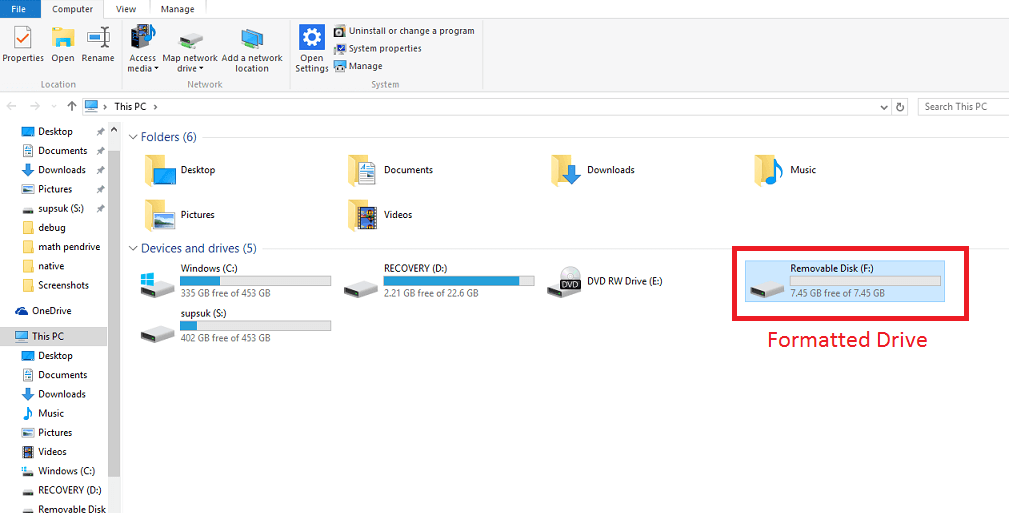
C'est ça. J'espère que vous avez trouvé cet article utile.

![La mise à jour d'avril de Windows 10 déclenche des plantages, des bégaiements et des erreurs de jeux [RÉPARER]](/f/6e6b7a0fb4d0f36193c8376d52545e1e.jpg?width=300&height=460)